Hoe ASUS-computer blauwschermproblemen op te lossen voor optimale prestaties
Inleiding
Het tegenkomen van een blauw scherm op uw ASUS-computer kan een raadselachtige ervaring zijn, waarbij zorgen ontstaan over gegevensverlies en systeemfunctionaliteit. Bekend als de Blue Screen of Death (BSOD), kan dit probleem uw workflow verstoren met onverwachte uitschakelingen en verwarrende foutmeldingen. Echter, door de onderliggende oorzaken te begrijpen en effectieve oplossingen te implementeren, kunt u deze zorgen verlichten en de efficiëntie van uw systeem herstellen. Deze gids biedt inzicht in het diagnosticeren en oplossen van BSOD-problemen, zodat uw ASUS-computer zijn topprestaties kan hervatten.

Begrip van Blue Screen of Death op ASUS-computers
De Blue Screen of Death is een foutmelding die door Windows-besturingssystemen wordt weergegeven wanneer ze te maken krijgen met een kritieke storing waarvan ze niet kunnen herstellen. ASUS-computers, net als andere Windows-systemen, kunnen BSOD-fouten vertonen die worden veroorzaakt door verschillende hardware- en softwarecomplicaties. Hoewel intimiderend, vervullen deze schermen een cruciale rol door verdere schade te voorkomen, uw gegevens te bewaren en aan te geven waar iets mis is gegaan.
Meestal komen BSOD-fouten op ASUS-systemen met foutcodes of berichten die wijzen op het specifieke probleem. Hoewel dit aanvankelijk ontmoedigend kan lijken, kan het begrijpen van hun betekenis het oplossen van problemen minder overweldigend maken. In deze sectie onderzoeken we de mogelijke software- en hardwaretriggers voor BSOD op ASUS-systemen.
Veelvoorkomende oorzaken van blauwe schermfouten op ASUS-computers
Het identificeren van wat BSOD triggert is de eerste stap om het op te lossen. Hier zijn enkele voorkomende boosdoeners:
-
Stuurprogrammaproblemen: ASUS-computers hebben stuurprogramma’s nodig voor naadloze hardware-softwarecommunicatie. Verouderde of corrupte stuurprogramma’s zijn een veelvoorkomende oorzaak van systeemproblemen.
-
Hardware-incompatibiliteit: Onderdelen die incompatibel of defect zijn, zoals RAM-sticks of harde schijven, resulteren vaak in abrupt systeemstilstand.
-
Softwareconflicten: Nieuwe software-installaties of systeemupdates kunnen botsen met bestaande applicaties, wat leidt tot BSOD-fouten.
Het begrijpen van deze primaire triggers kan uw probleemoplossingsproces aanzienlijk stroomlijnen, zodat u potentiële BSOD-oorzaken effectief kunt beperken.

Effectief diagnostiseren van blauwschermproblemen
Het achterhalen van de exacte reden achter een blauwe schermincident is van vitaal belang voor het toepassen van de juiste oplossing. Hieronder staan enkele methoden om deze problemen effectief te diagnosticeren:
Gebruik van Windows Event Viewer
- Open het dialoogvenster Uitvoeren door op ‘Windows + R’ te drukken.
- Typ ‘eventvwr’ en druk op Enter om de Event Viewer te starten.
- Ga in Event Viewer naar ‘Windows Logs > System’ om foutlogboeken met betrekking tot BSOD te verkennen.
- Bekijk deze logboeken om patronen of specifieke foutcodes te identificeren, zodat u de hoofdoorzaak kunt achterhalen.
Gebruik van ASUS-diagnosetools
ASUS heeft zijn systemen uitgerust met diagnostische tools die toegankelijk zijn via de ASUS Support-website of vooraf geïnstalleerde software zoals ASUS Armoury Crate. Gebruik deze tools om hardwareproblemen te identificeren en te corrigeren, zodat alle componenten in optimale conditie zijn.
Door deze onderliggende problemen te diagnosticeren en te begrijpen, kunt u meer gerichte oplossingen toepassen.
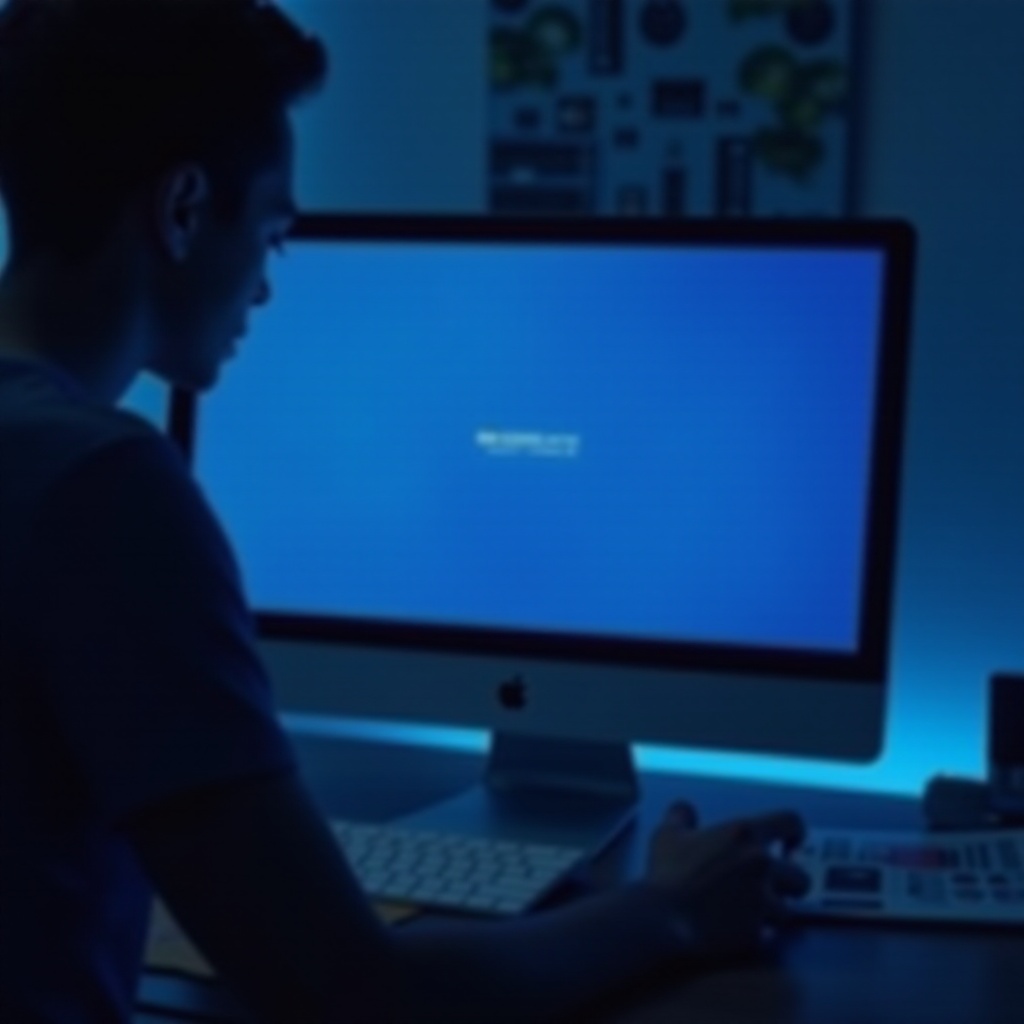
Stapsgewijze oplossingen om blauwschermproblemen op te lossen
Na het diagnosticeren van de oorzaken van BSOD is de volgende fase het toepassen van gerichte oplossingen:
Stuurprogramma’s en BIOS bijwerken
- Bezoek de online ondersteuning van ASUS en voer uw modelgegevens in.
- Download en installeer de nieuwste stuurprogramma’s en BIOS-updates die beschikbaar zijn.
- Herstart uw ASUS-systeem om deze updates toe te passen en observeer eventuele verbeteringen in stabiliteit.
Inspecteren van de hardware-integriteit
- Voer een geheugendiagnose uit met Windows Memory Diagnostic.
- Onderzoek fysiek de hardwarecomponenten van uw computer op losse verbindingen.
- Overweeg het vervangen van defecte onderdelen door geverifieerde ASUS-componenten.
Oplossen van softwareconflicten
- Deïnstalleer recente programma’s via ‘Configuratiescherm > Programma’s en functies’.
- Voer een Windows-update uit om bestaande softwarebugs te verwijderen.
- Gebruik de compatibiliteitsmodus voor verouderde software die niet compatibel is met uw huidige Windows-versie.
Geavanceerde probleemoplossingsmethoden voor technisch onderlegde gebruikers
In gevallen waarin basisoplossingen tekortschieten, kunnen technisch onderlegde gebruikers hun toevlucht nemen tot geavanceerde probleemoplossing:
Het uitvoeren van een systeemherstel
- Zoek naar ‘Systeemherstel’ met de Windows-zoekbalk.
- Kies een herstelpunt van voordat uw BSOD-problemen begonnen.
- Volg de aanwijzingen zorgvuldig op om systeemwijzigingen ongedaan te maken.
Het starten van een schone start
- Open ‘Systeemconfiguratie’ door ‘msconfig’ in Uitvoeren te typen.
- Selecteer binnen het tabblad ‘Diensten’ ‘Verberg alle Microsoft-diensten’ en schakel andere uit.
- Herstart uw computer om vers te beginnen, wat helpt bij het identificeren van problematische software.
Preventieve maatregelen om toekomstige blauwschermproblemen te voorkomen
Het behouden van de gezondheid van uw ASUS-systeem vereist consistent onderhoud:
- Werk regelmatig alle software, stuurprogramma’s en BIOS bij om problemen te voorkomen.
- Voer regelmatig antivirus-scans uit om te beschermen tegen malwarebedreigingen.
- Maak back-ups van kritieke bestanden om het risico op gegevensverlies tijdens onverwachte problemen te minimaliseren.
Het aannemen van deze voorzorgsmaatregelen minimaliseert niet alleen potentiële BSOD-voorkomens, maar verbetert ook de algehele prestaties en betrouwbaarheid van uw systeem.
Conclusie
Het aanpakken van blauwschermproblemen op ASUS-computers lijkt misschien ontmoedigend, maar met effectieve kennis en de juiste stappen kunt u deze direct aanpakken en de betrouwbaarheid van uw systeem verbeteren. Het begrijpen van de oorzaken, het gebruiken van diagnosetools en het uitvoeren van geschikte oplossingen zijn essentieel. Bovendien vermindert het aannemen van preventieve maatregelen verstoringen, waardoor een soepelere computerervaring wordt gegarandeerd.
Veelgestelde Vragen
Wat moet ik doen als mijn ASUS-computer steeds crasht met een blauw scherm?
Als uw ASUS-computer voortdurend crasht, verzamel foutdetails en los potentiële problemen op zoals verouderde stuurprogramma’s, softwareconflicten of hardwarestoringen met behulp van diagnostische tools of vraag ASUS-ondersteuning.
Kunnen verouderde stuurprogramma’s een blauw scherm fout veroorzaken op ASUS laptops?
Ja, verouderde stuurprogramma’s kunnen leiden tot BSOD op ASUS-laptops. Door ze bijgewerkt te houden, wordt systeemcompatibiliteit gegarandeerd en worden storingen verminderd, wat de stabiliteit verbetert.
Hoe kan ik toegang krijgen tot ASUS technische ondersteuning voor blauw scherm problemen?
Bezoek de ASUS-ondersteuningswebsite voor bronnen zoals veelgestelde vragen, stuurprogramma-downloads en live-ondersteuning. Als alternatief kunt u ASUS-klantenondersteuning telefonisch of via chat bereiken voor directe hulp.


